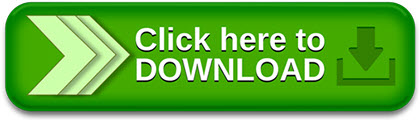إذا تساءلت يومًا عن كيفية تثبيت أدوات سطر الأوامر مثل telnet و cask و htop و wget و nmap وما إلى ذلك ، على نظام macOS؟
أو هل تحتاج إلى مدير حزم على macOS لتثبيت وتحديث تطبيقاتك المفضلة؟
بالنسبة لك كمطور أو مسؤول نظام ، يمكّنك Homebrew من تثبيت احتياجاتك التي لم يتضمنها macOS في نظام التشغيل الأساسي.
▉ What is Homebrew
Homebrew هو نظام إدارة حزم برامج مجاني ومفتوح المصدر يعمل على تبسيط عملية تثبيت البرامج على نظام تشغيل Apple macOS و GNU/Linux.
تمت كتابة مدير الحزم في الأصل بواسطة Max Howell ، وقد اكتسب شهرة في مجتمع Ruby on Rails وحصل على الثناء لقابليته للتوسع.
تمت التوصية بـ Homebrew لسهولة استخدامه بالإضافة إلى دمجه في واجهة سطر الأوامر. Homebrew هي عضو في مشروع غير ربحي في Software Freedom Conservancy ، ويديرها بالكامل متطوعون بدون أجر
الاداة اكثر من رائعه ، فهى توفر لك أحدث إصدارات البرامج على جهاز Mac الخاص بك. كما انه في Homebrew ، توجد حزم صيغ لتثبيتها مباشرة من مستودعها العام الأساسي ، بالإضافة إلى ذلك هناك مزيد من حزم البرامج والتطبيقات الثنائية باستخدام سطر الأوامر.
استخدم Homebrew بشكل مكثف GitHub لتوسيع دعم العديد من الحزم من خلال مساهمات المستخدمين.
في عام 2010 ، كان Homebrew ثالث أكثر المستودعات تشعبًا على GitHub.
في عام 2012 ، كان لدى Homebrew أكبر عدد من المساهمين الجدد على GitHub.
في عام 2013 ، كان لدى Homebrew أكبر عدد من المساهمين وتم إغلاق المشكلات في أي مشروع على GitHub.
أنتج Homebrew العديد من المشاريع الفرعية مثل Linuxbrew ، وهو منفذ GNU/Linux تم دمجه رسميًا الآن في Homebrew ؛ Homebrew Cask ، الذي يبني على Homebrew ويركز على تثبيت تطبيقات واجهة المستخدم الرسومية.
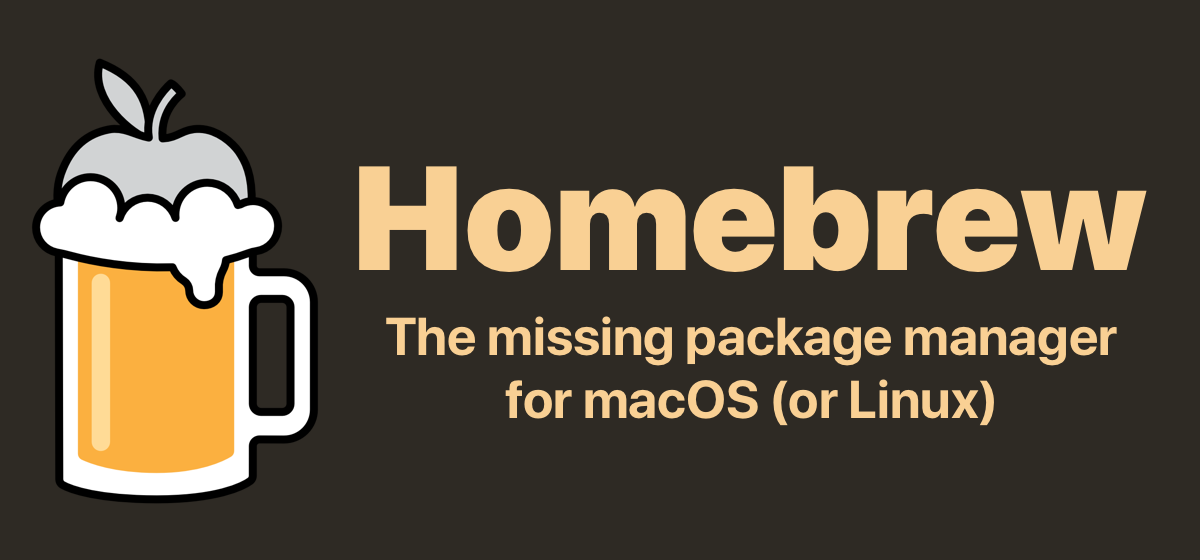
▉ إذا كنت تريد معرفة بعض الأمثلة المفيدة لاستخدام Homebrew مما قاله الخبراء ، فاقرأ ما يلي:
★ اجمع كل ما لديك من مكتبات وحزم برامج مختلفة في مكان واحد.
★ قم بأتمتة عملك من خلال الاستفادة من آلاف الأدوات المستندة إلى سطر الأوامر.
★ قم بتثبيت وتعلم لغة برمجة Python العملية على كمبيوتر Mac الخاص بك.
★ قم بإعداد بيئة اختبار وتطوير من اجل تطوير برامجك.
★ قم بتثبيت العديد من التطبيقات غير المتوفرة في متجر التطبيقات.
▉ يضع Homebrew ملفات التثبيت في مسار المستخدم / usr / local / bin / ، أو في نظام الملفات في / usr / local / Cellar ، لكنه يربطها بـ / usr / local / bin.
وهذا يسهل عليك تشغيل هذه التطبيقات من مجلد التطبيقات كما لو كان جزءًا معتادًا من macOS الخاص بك.
▉ متطلبات النظام
يحتاج لتثبيت Homebrew إلى بعض متطلبات النظام ومعرفة شخصية في استخدام macOS Terminal ، وذلك من اجل استخدامها فى عملية تثبيت Homebrew.
وقبل ذلك ، يجب عليك تثبيت برنامج تطوير Xcode من Apple والذي تحتاجه بعض حزم Homebrew كاعتماد.
![]()
√ macOS Mojave (10.14) أو أحدث ، الإصدارات السابقة مدعومة بشكل محدود.
√ وحدة المعالجة المركزية Apple Silicon CPU 1 ، أو وحدة المعالجة المركزية Intel 64 بت.
√ أداة سطر الأوامر (CLT) لـ Xcode.
√ توافر ومعرفة غلاف bourne المتوافق للتثبيت واستخدام bash أو zsh.
√ اتصال الإنترنت و administrative access
▉ Installing Homebrew
إنها عملية سهلة نسبيًا إذا كنت معتادًا على استخدام سطر الأوامر ، فهناك بعض الطرق المختلفة ، ولكنها في الغالب متشابهة مع بعضها البعض:
افتح Mac OS Terminal
ابحث عن macOS Terminal بواسطة Finder ، ثم مجلد التطبيق ، وصولاً إلى مجلد الأداة المساعدة ، انقر نقرًا مزدوجًا فوق رمز تطبيق Terminal.
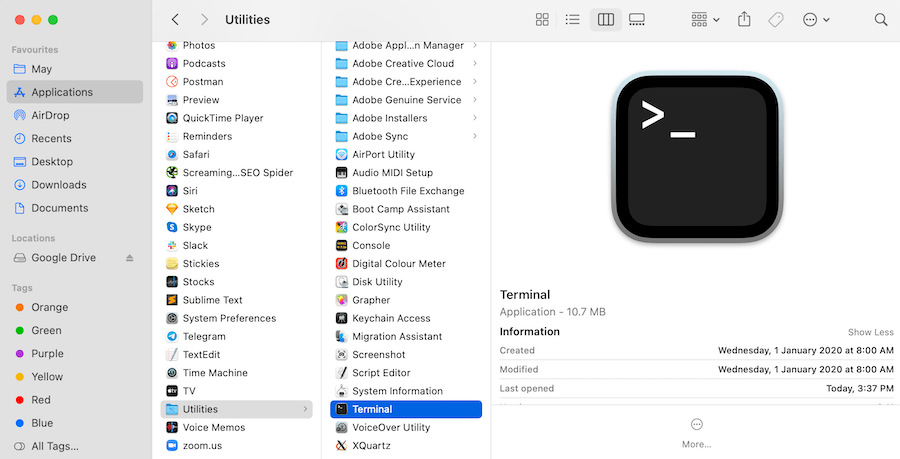
![]()
أنت بحاجة إلى بعض أدوات Xcode هي بيئة تطوير متكاملة (IDE) في macOS. يمكنك استخدامها لإنشاء تطبيقات لجميع أنظمة تشغيل Mac و iOS و iPad OS ومشاهدة نظام التشغيل ونظام تشغيل التلفزيون.
لتنزيلها وتثبيتها ، قم بتشغيل الأمر التالي في Terminal:
اقبل بدء التثبيت والترخيص ، وسيتم تثبيته تلقائيًا.
▉ Install Homebrew
الآن ، لتثبيت Homebrew تلقائيًا ، قم بتشغيل الأمر أدناه لنظام التشغيل macOS High Sierra و Sierra و El Capitan والإصدارات الأقدم:
◐ وقم بتشغيل هذا الأمر لـ MacOS Catalina و macOS Mojave و macOS Big Sur:
▉ ▉ ▉ لتثبيت Homebrew بطريقة يدوية ، يمكنك كتابة أمر لتنزيل برنامج التثبيت الاسكريب ، ثم كتابة أمر آخر لتشغيل الاسكريب.
◐ قم بتشغيل الأمر التالي في Terminal shell لتنزيل الاسكريب:
◐ سيؤدي هذا الأمر curl إلى تنزيل الاسكريب لتثبيت Homebrew من مستودع Git الخاص بـ Homebrew إلى جهاز Mac الخاص بك ، ولكن بدون تثبيته.
◐ الان نقوم بتنصيب الاسكريب بواسطة أمر bash:
سيوضح لك الاسكريب عملية الطلب وسيطلب منك قبولها. وسيتحقق الاسكريب أيضًا من متطلبات الكمبيوتر الأساسية قبل المتابعة. عندما يطلب منك كلمة المرور الخاصة بك ، أدخلها وأدخل الحرف Y لتأكيد قبولك لعملية التثبيت.
◐ في هذه المرحلة قد تفضل تشغيل أمر يتيح لك التأكد من تثبيت Homebrew بالفعل:
ستخبرك النتيجة بحالة Homebrew وما إذا كانت هناك حزم تحتاج إلى تحديثات.
إذا كانت كل الأشياء على ما يرام ، يجب أن ترى هذه الرسالة:
Output
◐ عندما تصل إلى هذه النقطة ، يمكنك أخيرًا البدء في تثبيت حزم البرامج عبر Homebrew ، ويمكنك الان تشغيل وثائق المساعدة للحصول على مزيد من المعلومات بواسطة الامر التالى:
◐ يمكنك أيضًا البحث عن التطبيقات باستخدام الأمر
◐ Example
◐ Turn off Analytics
يجمع Homebrew بيانات المستخدم ويرسل التحليلات إلى المطورين باستخدام تتبع سلوكي مجهول الهوية ، قد لا تواجهك مشكلة في ذلك ، أو تفضل تعطيله.
◐ إذا كنت ترغب في تعطيل ارسال التحليلات ، أدخل هذا الأمر:
◐ Install Packages
يمكنك الآن تثبيت حزمك المفضلة وترقيتها وإزالتها ، ويوصى بالبدء بحزمة tree package ، فهي تتيح لك الحصول على شجرة دليل رسومية. يمكنك تثبيتها باستخدام الأمر أدناه.
سيقوم هذا الأمر بتحديث قائمة Homebrew packages ، ثم تثبيت tree package.
◐ لتحديث all formulae software and brew أكتب الامر التالى:
من المفترض أن يقوم Homebrew بتثبيت ملفات الحزم إلى / usr / local افتراضيًا ، لمعرفة مسار أي حزمة مثبتة بالأمر:
يجب أن تكون النتيجة:
Output
◐ لإلغاء تثبيت حزمة ، اكتب هذا الأمر:
![]()
How to install Brew on Ubuntu
Add Homebrew to your PATH
To run the brew command after installation, we need to add it in our system path
Check Brew is working fine
It may give the warning to install GCC and to remove that simply install it using brew-
Uninstall it from Linux
If you want to remove Homebrew, then here is the brew uninstallation script, also available on GitHub.
![]()
Homebrew: macOS Package Manager
Homebrew Tutorial:
Simplify Software Installation on Mac Using This Package Manager
How to Install Homebrew on Mac OS X + Getting Started with Homebrew
احاول من خلال مدونتي البسيطة نشر مبادئ حركة البرمجيات الحرة والتى هدفها ضمان الحريات الأربع الأساسية لمستخدمي البرمجيات: حرية تشغيل البرمجيات, دراستها وتغييرها, وتوزيع نسخ منها مع تعديلات أو بدون تعديلات. ,ونشر فلسفة الحركة هي إعطاء مستخدمي الحاسوب الحرية عن طريق استبدال البرمجيات الاحتكارية بالبرمجيات الحرة, مع الهدف الأساسي المتمثل في تحرير الجميع إلى "الفضاء الإالكتروني" لكل مستخدمي الحاسوب.
 GNU/Linux Revolution مدونة ثورة جنو/لينكس
GNU/Linux Revolution مدونة ثورة جنو/لينكس